HP Probook 450 G5 液晶パネル交換
液晶パネルの左側が黒くなるとのご相談ですが、店頭確認では症状が出ません。

何度か起動させてみても症状が出ないため、時間をかけて検証をします。
再現しない症状は困ります。
4日ほどかけて症状確認
毎日何度もシャットダウンして起動させてを繰り返して、4日目に初めて症状が確認できました。

10cmほど黒くなり縦のラインが入ります。
しかし、毎回出るわけではないので液晶パネルは割れていないと思われます。
角度を変えてみても影響ありませんので、ケーブル異常の線も薄いですね。
可能性が高いのは液晶パネルの基板不良でしょうか。
分解のため「バッテリ出荷モード」に切り替え
こののパソコンは、ほぼ完全分解をしないとバッテリーの取り外しができません。
通電状態での分解を避けるため、「バッテリ出荷モード」への切り替えをします。
「バッテリ出荷モード」にするとバッテリーの通電が止まり、電源が入らなくなります。
3種類ほどの操作方法がありますが一番はっきりとした、BIOS設定を変える方法をとります。
電源アダプターを刺した状態で、電源投入時に「F10」を連打してBIOS設定画面に入ります。
最初に「セキュリティ」タブで「管理者パスワード」を設定します。
8桁以上のパスワードを設定して保存しましょう
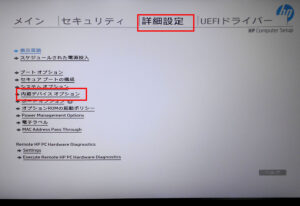
BIOS画面の「詳細設定」→「内蔵デバイスオプション」へと進みます。
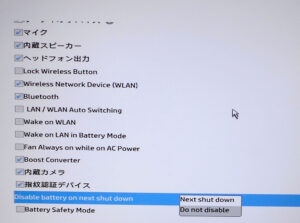
下の方に「Disable battery on next shut down」の項目があります。
管理者パスワードを設定していないと、この項目はグレーアウトしていて選択できないので注意しましょう
「Do not disable」を「Next shut down」に変更します。
この設定変更で、次のシャットダウン時にバッテリーが無効化されます。
変更を保存して再起動します。
Windowsが起動したらShiftキーを押しながらシャットダウンして、電源が切れたら2秒以上待ってから電源アダプターを外します。
電源ボタンを押して電源が入らなければ、安心して分解に入れます。
方法2
パソコンの電源をオフにして、電源アダプターを接続します。
WindowsキーとBack Spaceキーを押しながら電源ボタンを押します。
HPのロゴが表示されたらキーを離して電源アダプターを外します。
電源がオフになって出荷モードになります。
もしくはWindows を起動して次のシャットダウンで出荷モードになります。
